|
6071| 2
|
[教程] 树莓派ZeroWH的USB以太网方式连接 |

|
最近入手了一块zero wh,无奈没HDMI屏幕,本次案例尝试用USB以太网方式ssh连接电脑使用成功。 一、什么是树莓派zero 树莓派Raspberry Pi Zero系列是迄今为止体积最小的卡片式电脑,只有1代原先尺寸的一半大小,却有着更加优异的性能表现。Raspberry Pi Zero W采用BCM2835单核处理器,拥有1GHz主频,配上512MB RAM闪存,为Zero系列提供了更加强劲的核心动力,相比起一代树莓派,性能提升了将近40%。同时Zero W相对于Zero增加了BLE4.1蓝牙和WiFi功能,更适用于物联网等应用。 树莓派Zero W作为一款“微缩版”的树莓派控制器,但却依旧保留了原先的40个GPIO接口。无论是外接传感器,还是做同平台系统移植,都是一个非常方便的功能。树莓派Zero W使用了Mini HDMI接口代替了标准HDMI口,使用时,需要一根mini HDMI转HDMI转接线或者转接头。还需要一个microUSB转OTG设备去外接您的鼠标和键盘。Raspberry Pi Zero W(V1.1版本) 提供了一个特殊的CSI摄像头接口。当然,树莓派Zero W依旧支持5V USB供电。 下图为zero wh 和4B对比,图    二、软、硬件准备 测试系统为Win7 测试硬件如下: 1.树莓派zero w https://www.dfrobot.com.cn/goods-1580.html 2.数据线一根 MicroUSB电源线 https://www.dfrobot.com.cn/goods-1248.html 3.笔记本电脑、台式机均可 三、配置步骤 1.TF卡刷入官方镜像;在电脑上打开TF卡的根目录 (例如. boot(F:)) ,找到 config.txt 文件。在文件末尾添加一行 dtoverlay=dwc2;保存关闭 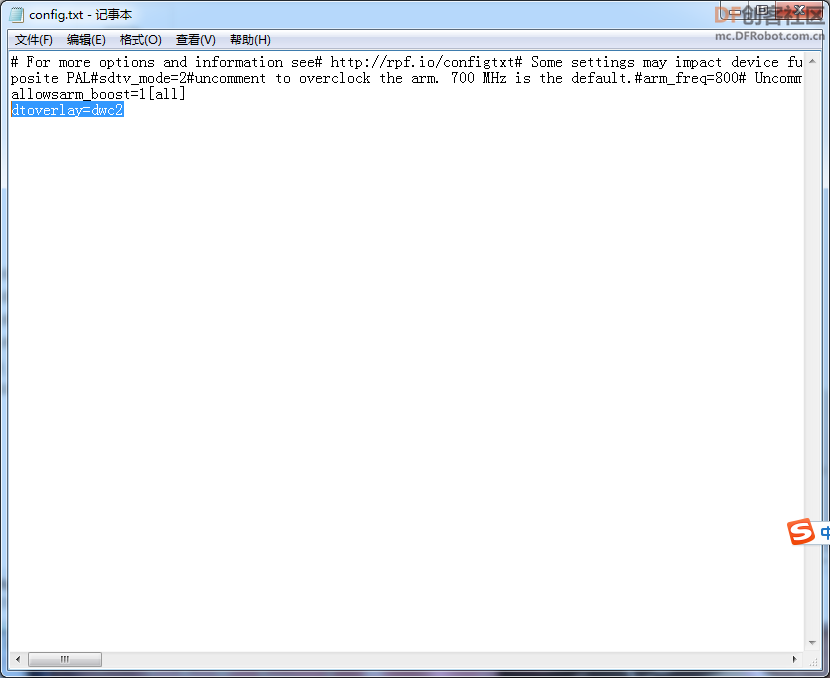 2.打开 cmdline.txt 文件,编辑这个文件的时候不需要插入任何换行符,所有字符都在同一行。找到 rootwait,在后面插入 modules-load=dwc2,g_ether。 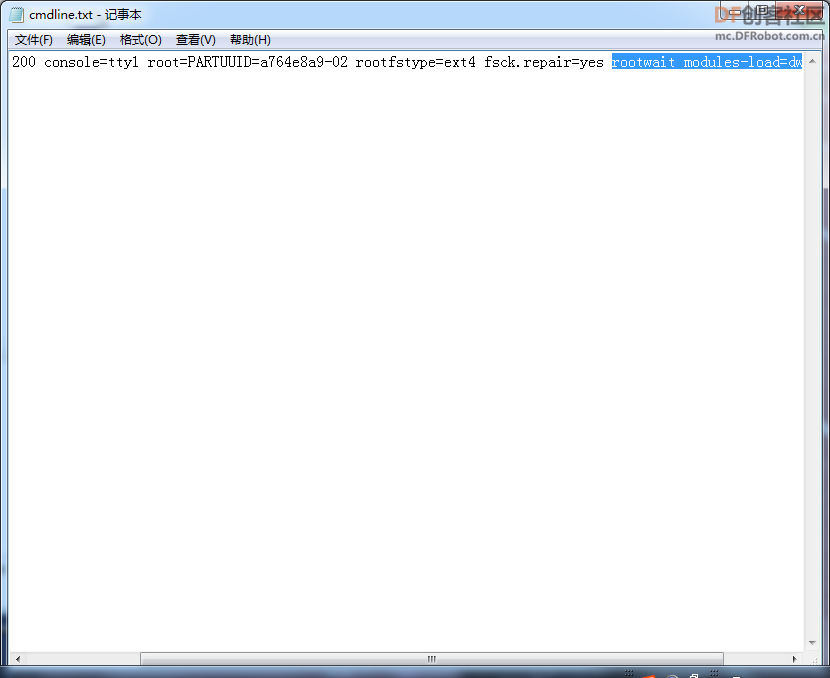 3.在根目录创建一个名为 ssh 的文件;注意没有扩展名 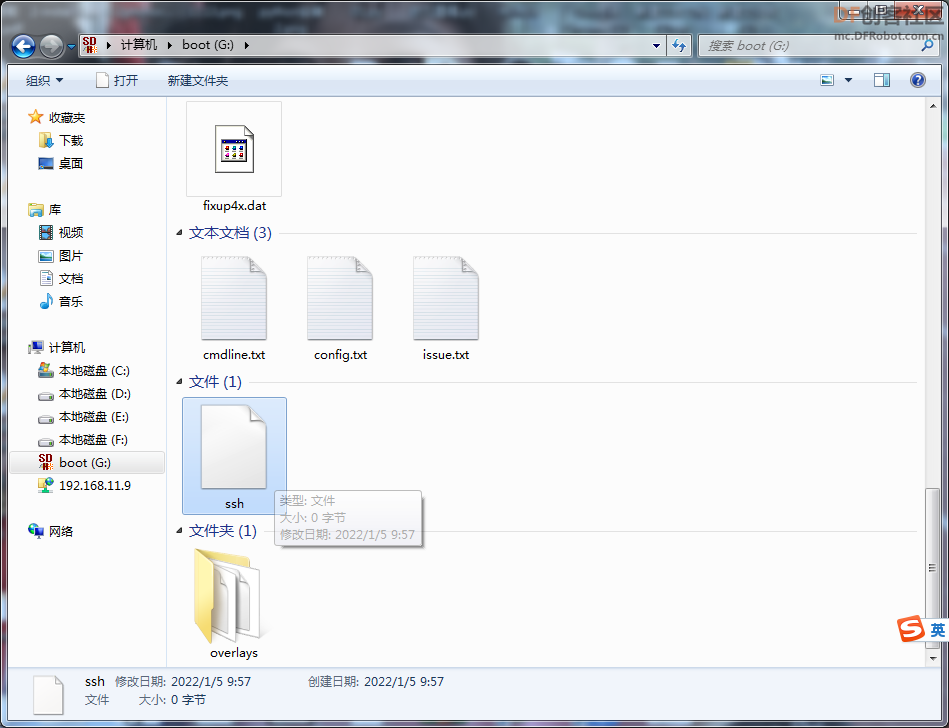 4.把TF卡插入树莓派,按照下图位置用数据线把zero和电脑USB口连接好;注意:zero MicroUSB的口有两个,一个是充电口,一个是数据口,不要插错。  5.电脑会自动搜索硬件,并安装驱动;我的电脑自动安装驱动失败,后续手动更新驱动解决。 (驱动程序可在附件下载) 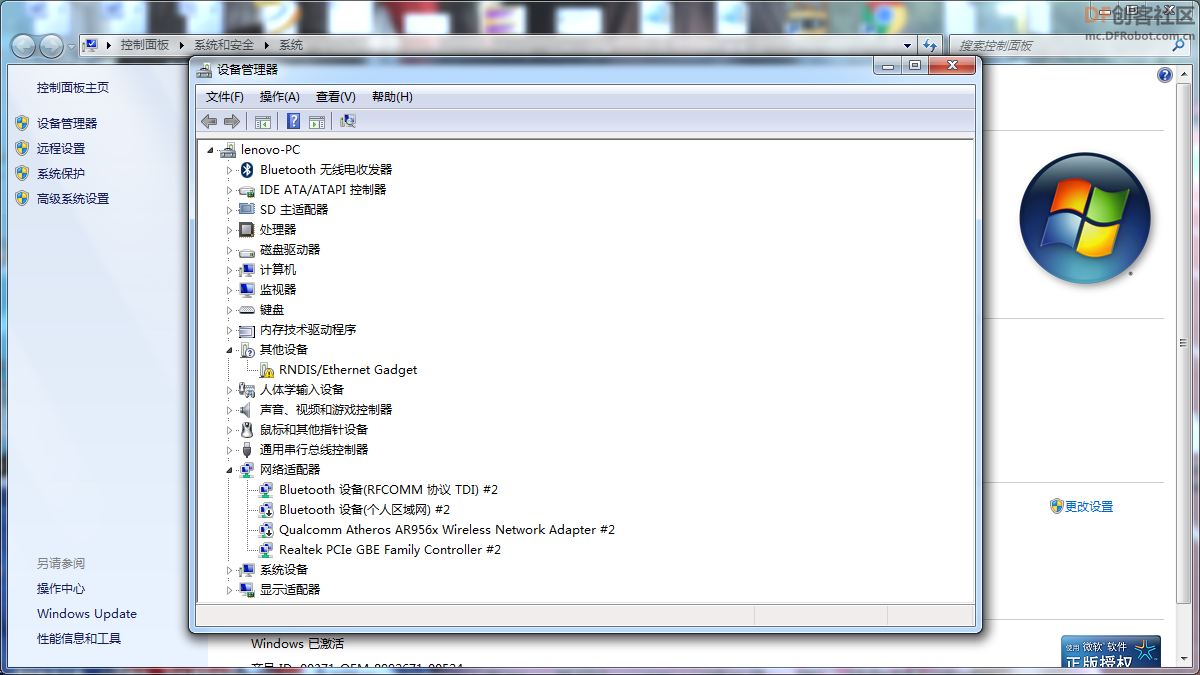 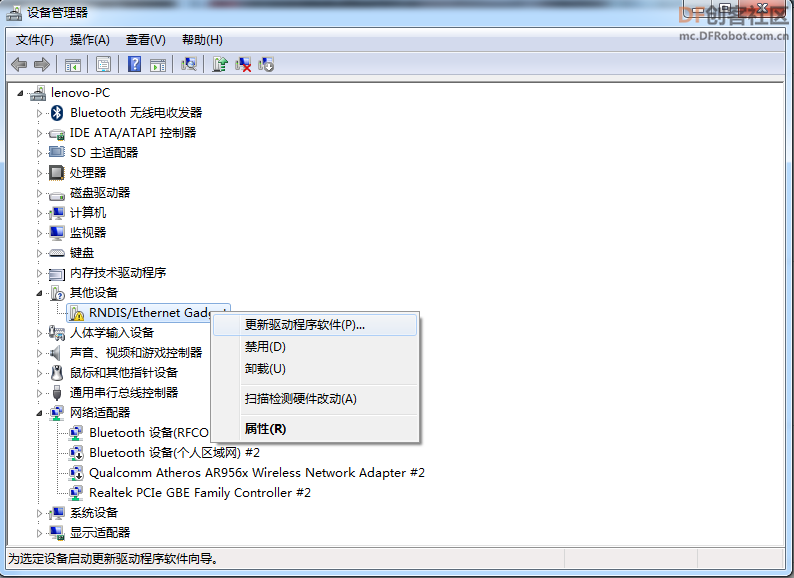 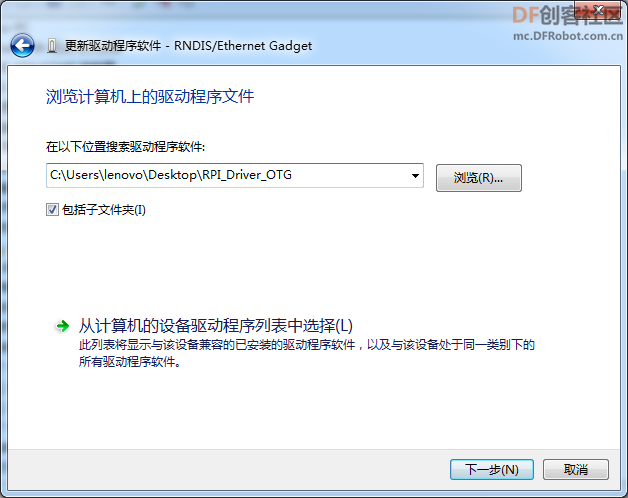 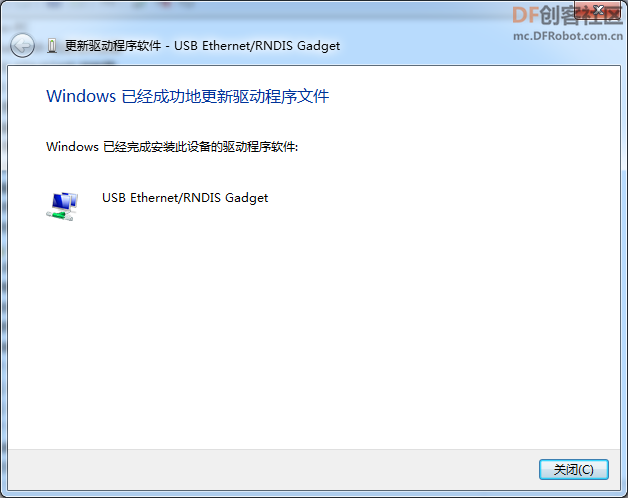 6.尝试用 PuTTY 连接地址 raspberrypi.local 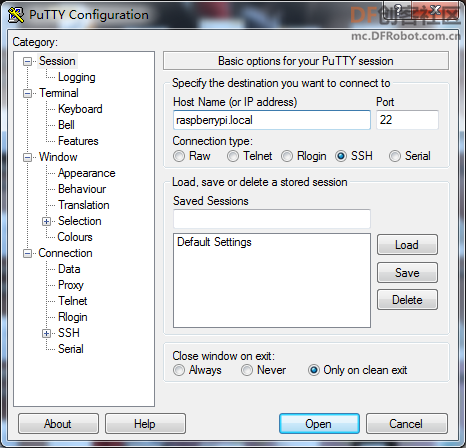 7.安装bonjour协议服务软件,此处苹果电脑可以忽略 win7没有安装该协议,连接pytty遇到错误提示 “Unable to open connection to raspberrypi.local. Host does not exist”, 需要在电脑上安装 bonjour协议服务软件 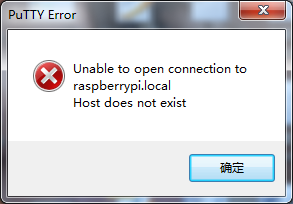 bonjour是什么? bonjour是苹果电脑公司在其开发的操作系统Mac OS X10.2版本之后引入的服务器搜索协议所使用的一个商标名,适用于LAN, Bonjour使用多点传送域名系统服务记录来定位各种设备,比如打印机或者其他电脑,以及另外设备上的服务。 下载网址https://bonjour.en.softonic.com/ 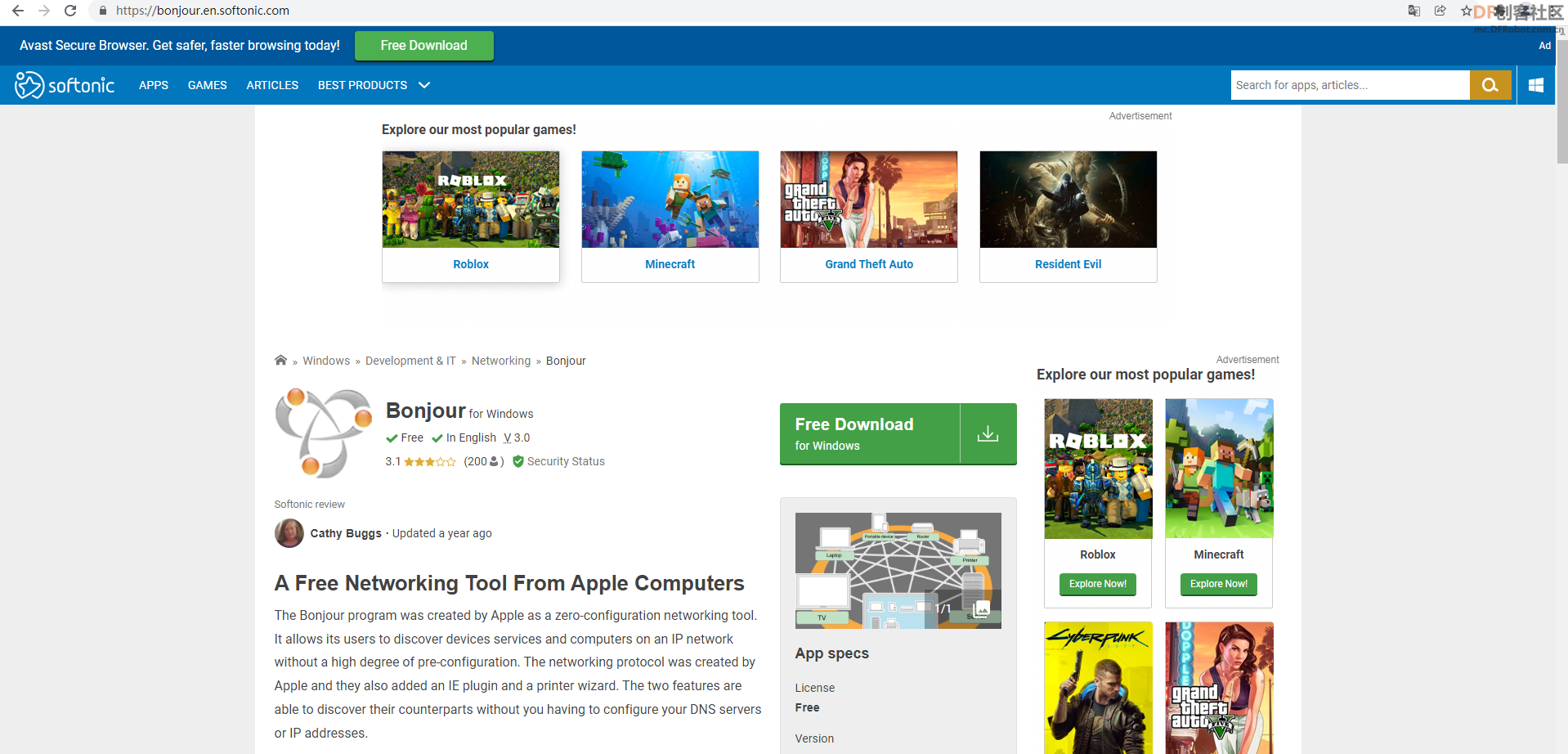 8.putty登录正常,更改树莓派配置,开启你的学习之旅吧 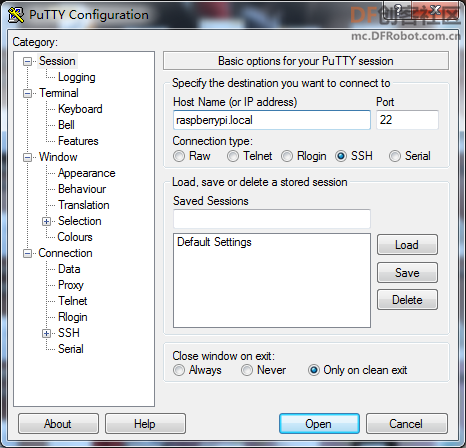 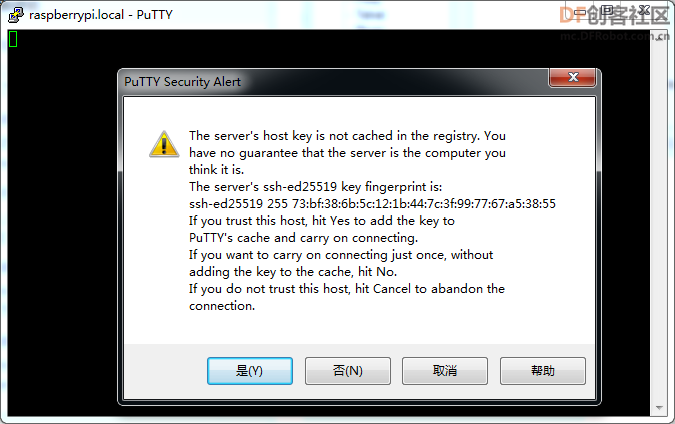 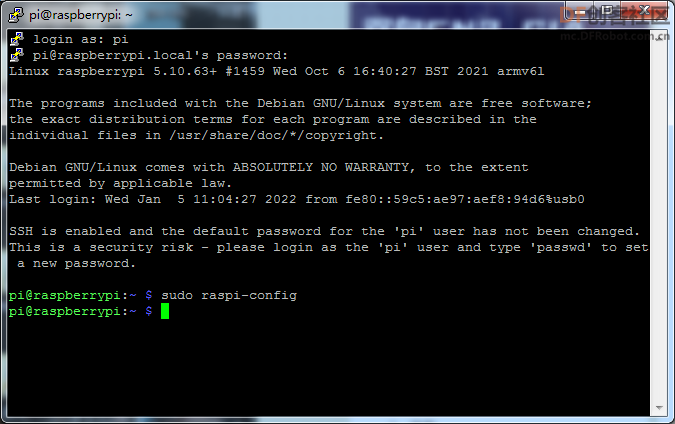 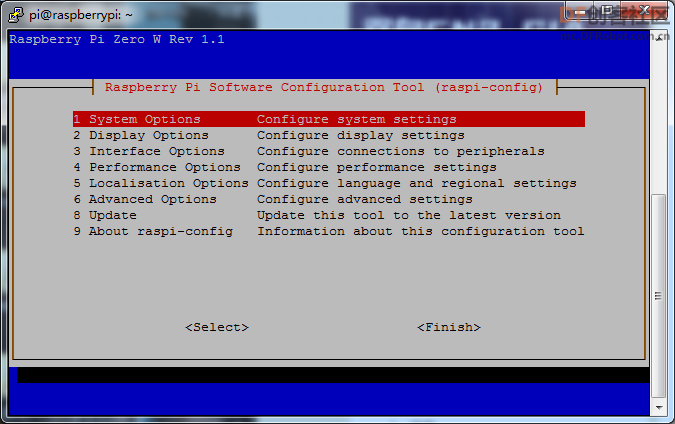 四、驱动及相关软件下载地址 1.驱动  RPI_Driver_OTG.zip RPI_Driver_OTG.zip2.bonjour https://bonjour.en.softonic.com/ 3.putty https://putty.en.softonic.com/ |
 沪公网安备31011502402448
沪公网安备31011502402448© 2013-2026 Comsenz Inc. Powered by Discuz! X3.4 Licensed